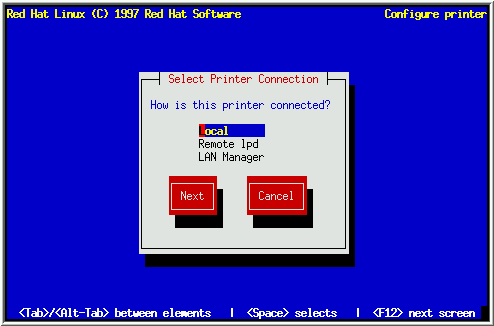
Una vez seleccionada la configuración de red, el programa de instalación le preguntará si quiere configurar una impresora. Si selecciona Yes (si), una caja de diálogo le preguntará cómo está conectada la impresora a su computadora (vea la figura 35). -- src="img032.gif">
-->
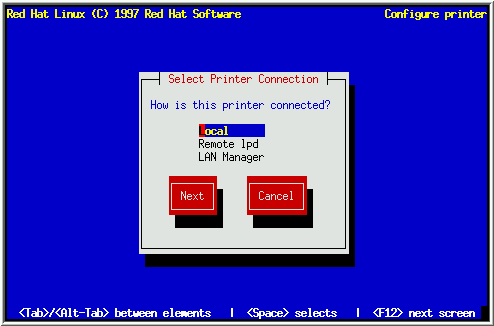
A continuación se hará una breve descripción de los tres tipos de conexiones de impresora disponibles:
Una vez seleccionado un tipo de impresora, se le presentará una caja de diálogo titulada ``Standard Printer Options'' u Opciones de impresión estándar (vea la figura 36). Escriba el nombre de la cola de impresión y el directorio de intercambio (spoo) que quiera usar, o simplemente acepte la información mostrada allí.
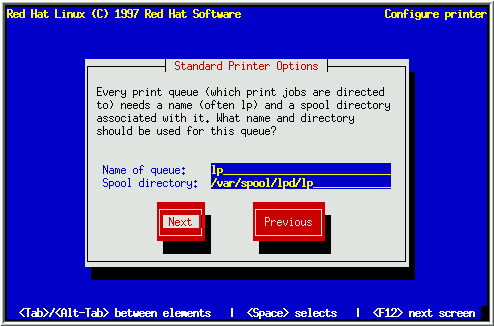
La caja de diálog que verá a continuación depende del tipo de conexión a la impresora que se haya seleccionado. Seleccione la sección que corresponda a su tipo de conexión.
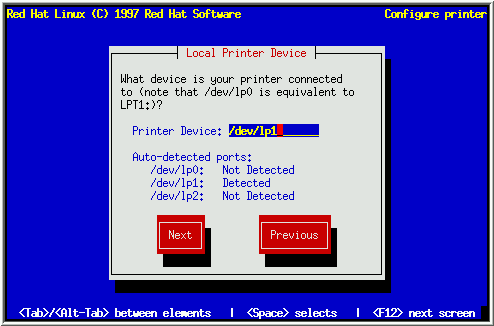
Escoja el nombre del dispositivo de impresora local en el campo provisto. Por conveniencia, el programa intenta determinar cuales puertos de impresora están disponibles en su computadora. Seleccione Next, y presione [Espacio]. Ahora vaya a la sección 5.6.4 para continuar.
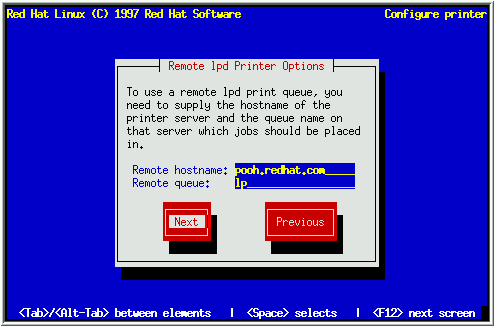
Escriba el nombre de la computadora a la cual la impresora está directamente conectada en el cambpo ``Remote hostname''. El nombre de la cola en la computadora remonta que está asociada con la impresora remota va en el campo ``remote queue''. Seleccione Next, y presione [Espacio]. Ahora vaya a la sección 5.6.4 para continuar.
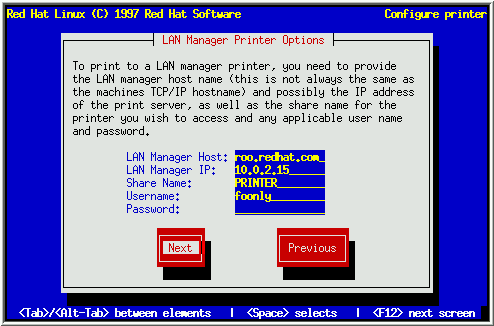
Escriba la información necesaria en los campos disponibles. Seleccione Next, y presione [Espacio]. Ahora puede ir a la sección 5.6.4 para continuar.
Ahora verá una caja de diálogos titulada ``Configure Printer'' (vea la figura 40). Seleccione el tipo de impresora que más se acerque a la suya. Seleccione Next, y presione [Espacio] para continuar.
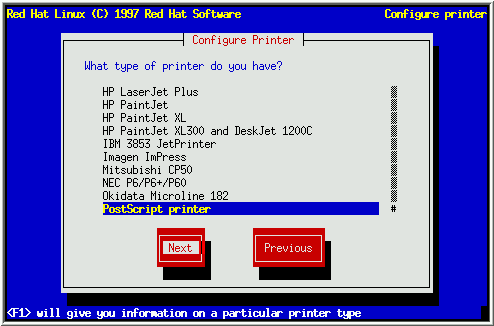
Después de seleccionar el tipo de impresora, verá una caja de diálogo similar a la de la figura 41. Ajuste el tamaño del papel y la resolución. La opción Fix stair-stepping of text (arreglar la impresión en escalera del texto) debe ser puesta si su impresora no hace un retorno de carro automático después de cada línea.
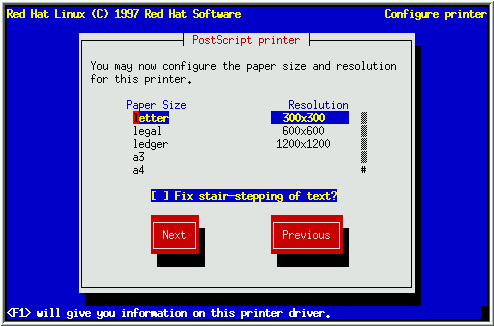
Finalmente, verás una caja de diálogo que contenga toda la
información pertinente sobre su impresora (vea la figura 42). Verifique que la información sea
correcta. Si todo está bien, seleccione Done (Hecho). Si
necesita hacer cambios, seleccione Edit (Editar). También
puede seleccionar Cancel (Cancelar) si prefiere no configurar
una impresora en este momento.
Si se selecciona Done, se le dará opción para configura otra
impresora, o puede continuar con otra etapa de la instalación.
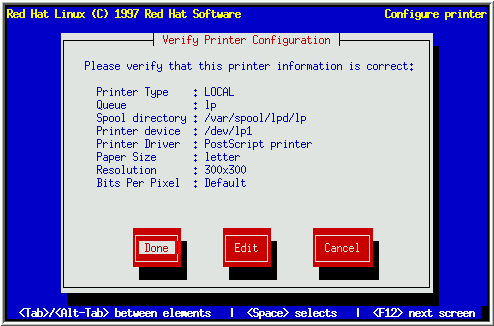
![]()
![]()
![]()
![]()
![]()